カメラで選んで転送(スマートフォン転送)
カメラで画像を選択してスマートフォンに転送できます。
あらかじめ、「カメラとスマートフォンをペアリングする(スマートフォン接続)」を参照してカメラとスマートフォンをペアリングしてください。
ここではカメラで表示中の画像を転送する手順を説明します。
-
MENU→
 (ネットワーク)→[
(ネットワーク)→[ 接続/リモート撮影]→[
接続/リモート撮影]→[ カメラで選んで転送]→[転送画像サイズ]、[RAW+J/H転送対象]、[
カメラで選んで転送]→[転送画像サイズ]、[RAW+J/H転送対象]、[ 転送対象]で希望の設定を選ぶ。
転送対象]で希望の設定を選ぶ。
-
再生画面で転送したい画像を表示させる。
-
MENU→
 (ネットワーク)→[
(ネットワーク)→[ 接続/リモート撮影]→[
接続/リモート撮影]→[ カメラで選んで転送]→[
カメラで選んで転送]→[ 転送]→[この画像]を選ぶ。
転送]→[この画像]を選ぶ。 -
スマートフォンでCreators’ Appを起動する。転送開始のメッセージが表示される。
-
スマートフォンの画面で[OK]を選ぶ。画像がスマートフォンに転送される。
-
転送の進行中に、以下の操作を同時に行うことができます。*
- 撮影
- メニュー操作
- 進行中の転送の一時中断
- 一時中断した転送の再開または中止
- 追加の転送予約
-
転送が完了した画像には
 (転送完了)アイコンが表示されます。*
(転送完了)アイコンが表示されます。*
-
[
 転送]で[この画像]以外を選ぶと、複数の画像をまとめて転送することもできます。
転送]で[この画像]以外を選ぶと、複数の画像をまとめて転送することもできます。
*本体ソフトウェアVer.5.00以降
-
転送の進行中に、以下の操作を同時に行うことができます。*
メニュー項目の詳細
-
 転送:
転送: - 転送対象を選択して、スマートフォンに画像を転送する。([この画像]/[このグループの全画像]/[この日付の全画像]/[フィルターで絞り込む]/[画像を見て選ぶ])
- カメラで選択しているビューモードによって、表示される選択肢が変わることがあります。
- [画像を見て選ぶ]の場合は、コントロールホイールの中央を押して画像を選択後、MENU→[実行]を選ぶ。
- 転送画像サイズ:
- スマートフォンにオリジナルサイズのJPEG/HEIF画像を転送するか、2M相当のJPEG/HEIF画像を転送するかを設定する。 ([オリジナル]/[2M])
- RAW+J/H転送対象:
-
[画質/画像サイズ設定]の[
 ファイル形式]が[RAW+JPEG]または[RAW+HEIF]で撮影された画像のときに、スマートフォンに転送する画像ファイルを設定する。([JPEGとHEIF]/[RAW]/[RAW+JとRAW+H])
ファイル形式]が[RAW+JPEG]または[RAW+HEIF]で撮影された画像のときに、スマートフォンに転送する画像ファイルを設定する。([JPEGとHEIF]/[RAW]/[RAW+JとRAW+H])
-
 転送対象:
転送対象: - 動画を転送するときに、低ビットレートのプロキシー動画と高ビットレートのオリジナル動画のどちらを転送するかを設定する。([プロキシーのみ]/[オリジナルのみ]/[プロキシー+オリジナル])
[プロキシーのみ]を選択すると、オリジナル動画を転送するよりも早く転送することができます。
転送画像のフィルタリング(フィルターで絞り込む)
以下の条件により、転送する画像をフィルタリングすることができます。
- 対象範囲:[この日付]/[このメディア]
- 静止画/動画:[全て]/[静止画のみ]/[動画のみ]
-
対象画像(レーティング):[
 ]~[
]~[ ]、[
]、[ ]
]
-
対象動画(
 ):[全て]/[Shot Mark動画のみ]
):[全て]/[Shot Mark動画のみ]
- 対象画像(プロテクト):[全て]/ [プロテクト画像のみ]
-
対象動画(クリップフラグ)
*:[
 ]/[
]/[ ]/[
]/[ ]/[
]/[ ]
]
*本体ソフトウェアVer.6.00以降
-
転送状態 *:[全て]/[未転送画像のみ]
* スマートフォンで選択して転送した画像は、未転送画像として扱われます。
転送アイコンについて
ここでは本体ソフトウェアVer.5.00以降で表示されるアイコンを説明します。
- 現在の転送状態アイコン
 (転送中):画像をスマートフォンに転送中です。
(転送中):画像をスマートフォンに転送中です。 (転送エラー)*:カメラからの操作で画像をスマートフォンに転送中、接続が切断されました。[
(転送エラー)*:カメラからの操作で画像をスマートフォンに転送中、接続が切断されました。[ カメラで選んで転送]メニューを開くとエラーの内容が確認できます。
カメラで選んで転送]メニューを開くとエラーの内容が確認できます。* スマートフォンからの操作で転送エラーになった場合は、このアイコンは表示されません。
- 再生画像における転送状態アイコン
 (転送中):再生中の画像をスマートフォンに転送中です。
(転送中):再生中の画像をスマートフォンに転送中です。 (転送完了)*:再生中の画像はスマートフォンへの転送が完了しています。
(転送完了)*:再生中の画像はスマートフォンへの転送が完了しています。*スマートフォンで画像を選択して転送した場合は、このアイコンは表示されません。
ヒント
- ネットワークの障害などにより転送が止まってしまった場合でも、接続が回復した後、カメラ側で転送を再開すれば、残りの画像を転送できます。
ご注意
- スマートフォンで行った転送は、カメラでは一時中断や中止はできません。
- スマートフォンからの操作で画像を転送中、カメラから追加転送の予約ができますが、転送開始までに時間がかかる場合があります。
- 転送を途中で中止した場合も、すでに転送済みの画像はそのまま残ります。
- 転送中にカメラの電源を切ったり、カメラを再起動したり、接続が切断されたりした場合は、転送は一時中断状態になります。
- スマートフォンによっては、動画を滑らかに再生できなかったり音声が出ないなど、正しく再生できない場合があります。
- 静止画/動画/スローモーション動画/クイックモーション動画の形式によっては、スマートフォンで再生できないことがあります。
- [機内モード]が[入]のときは接続できません。[機内モード]を[切]にしてください。
- Bluetooth接続を行う際は、信頼できるデバイスとのみペアリングしてください。身に覚えのないペアリング要求や不明なデバイスとの接続は避けてください。
- 使用しないときは、Bluetooth機能をオフにしてください。
- ペアリング済みのデバイスを定期的に確認し、不要なデバイスは削除してください。
- スマートフォンからカメラのペアリング情報を削除したときは、[ペアリング済み機器管理]でスマートフォンのペアリング情報を削除してください。